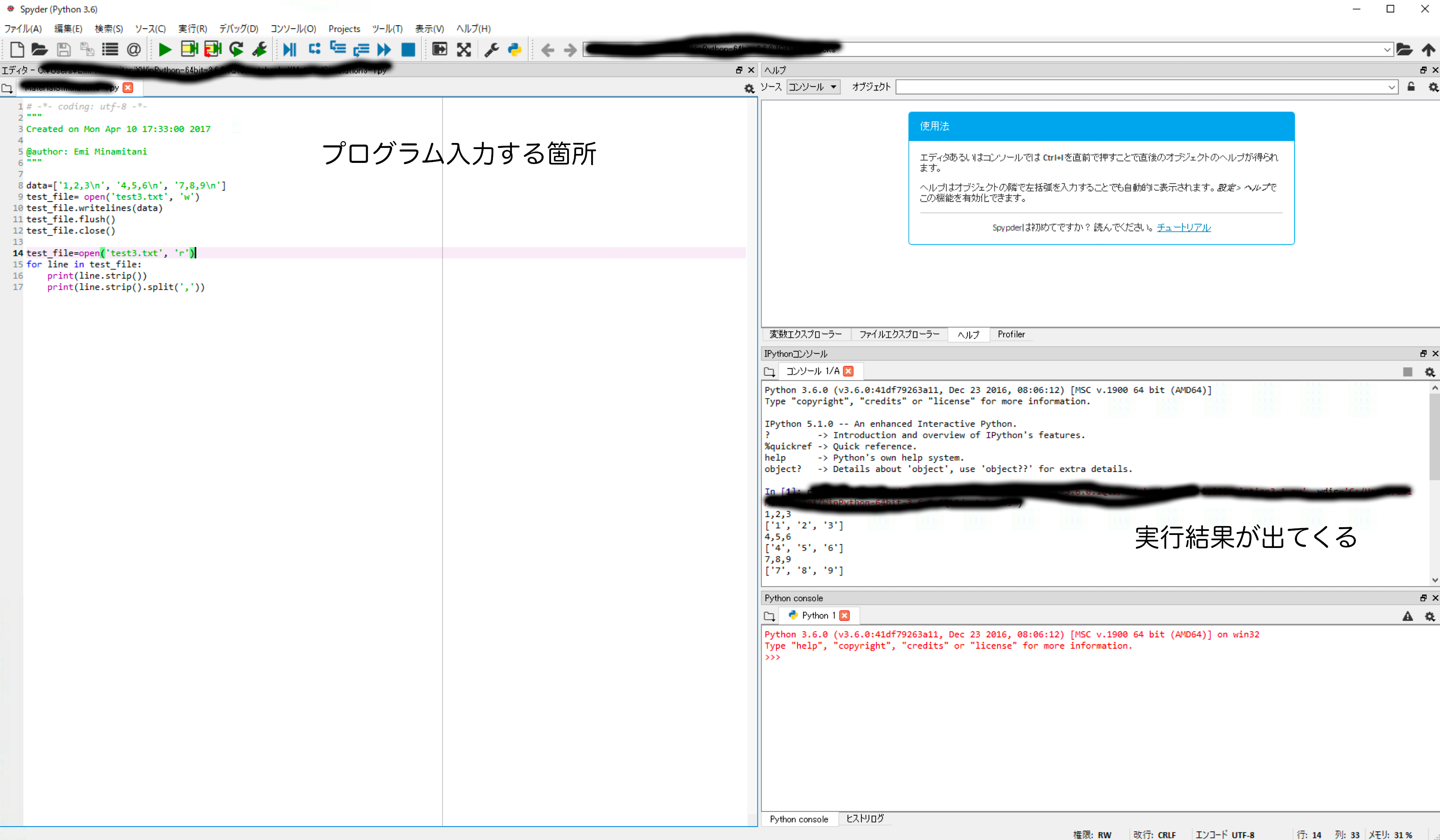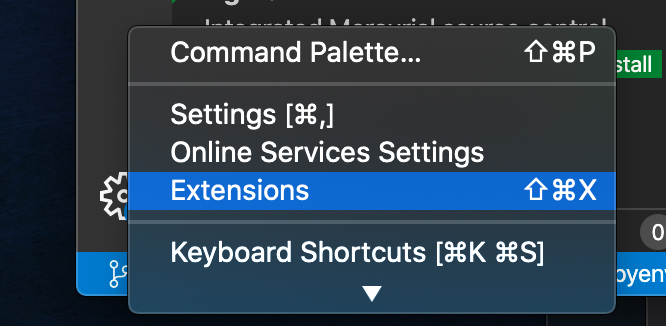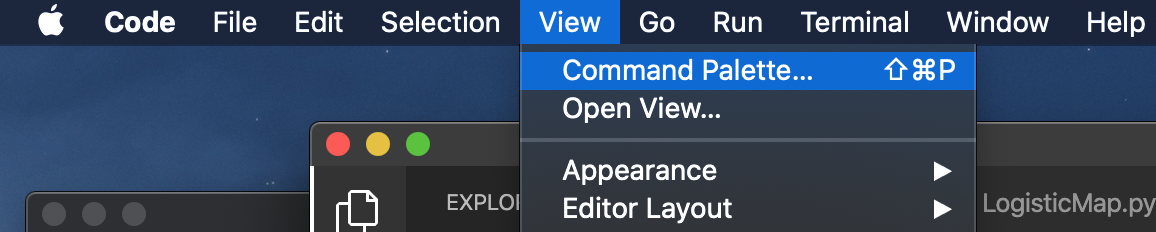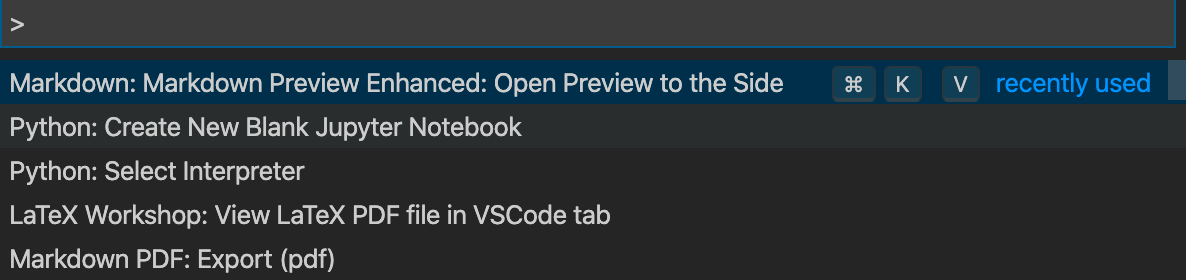最近の理論化学・物理はほぼほぼシミュレーションを必要とします。 シミュレーションをするにはある程度プログラミングの知識があったほうがよいですし、 シュミュレーションで出てくる結果を解析するのを人力でやるのはあまりにも大変なので簡単な処理スクリプトは書けたほうがよいです。 また、最近は実験もオートメーション化も進められていますし、今後実験の人もプログラムができるとなにかと便利だと思います。 というわけで、今回の基礎物理化学IIではちょっとしたプログラム作成と数値シミュレーションで親しむ物理化学の基礎、という方向性で行きたいと思います。
講義中に実習課題を出すので、それの実行結果を実習時間中に見せるか、後でスクショ等で送ってください。
世にプログラミング言語はあれこれあるのですが、今回はひとまずpythonを使ってみたいと思います。pythonは1990年代初頭にグイド・ヴァンロッサムによって開発されたプログラミング言語の一つでシンプルでありながら豊富な機能をもつインタープリタ型言語です。言語そのものの便利さもですが、開発者が多く、多数のライブラリが備わっているので、ちょっと複雑なことをしたい時でもライブラリをインポートするだけでいろんなことができるのが一番の利点でしょう。代表的なものでは数値計算ライブラリのnumpy や機械学習のscikit-learnなどがあります。
まずはこのpythonを皆さんのPCで動かせるようにしましょう。
Windowsでpython環境をすべて自前でセットアップするのはたまに落とし穴があったりして時間がかかることがあります。上記のライブラリが何故かインストールできなかったりなどのトラブルもよく起きます。なので、よく使うライブラリからpython用のエディタまでがすべてまとめられた便利なソフトウェアを使う方が手軽です。
よく知られているものの一つが WinPython です。
配布元はいくつかあるのですが、自分は
https://sourceforge.net/projects/winpython/
の
https://sourceforge.net/projects/winpython/files/WinPython_3.8/3.8.3.0/Winpython64-3.8.3.0.exe/download
で試しました。
自分のハードウェア(64bit or 32bit)に合うものをダウンロードしてください。
かなりファイルが重いので自宅などで回線が細くて時間がかかる人は、ひとまず後述のGoogle Colaboratory などでpythonを動かしてみるといいと思います。
ダウンロード&インストールするときに、どのフォルダにインストールされたかはメモしておきましょう。(インストールの途中にどこに保存するか聞かれるので、そこでわかりやすい場所にしておくと良いかと思います)
WinPythonにはSpyderというプログラムのエディタと、そこでの実行結果の表示が一体になった統合開発環境が同梱されてます。
開くとこんな感じになるかと思います↓
Macにはデフォルトでpythonが入ってます。ただ、バージョンが古いです。(通常2.x系が入っている。)まずは、LaunchPad --> その他 にある ターミナル を開いて、pythonがあることの確認をまずしましょう。
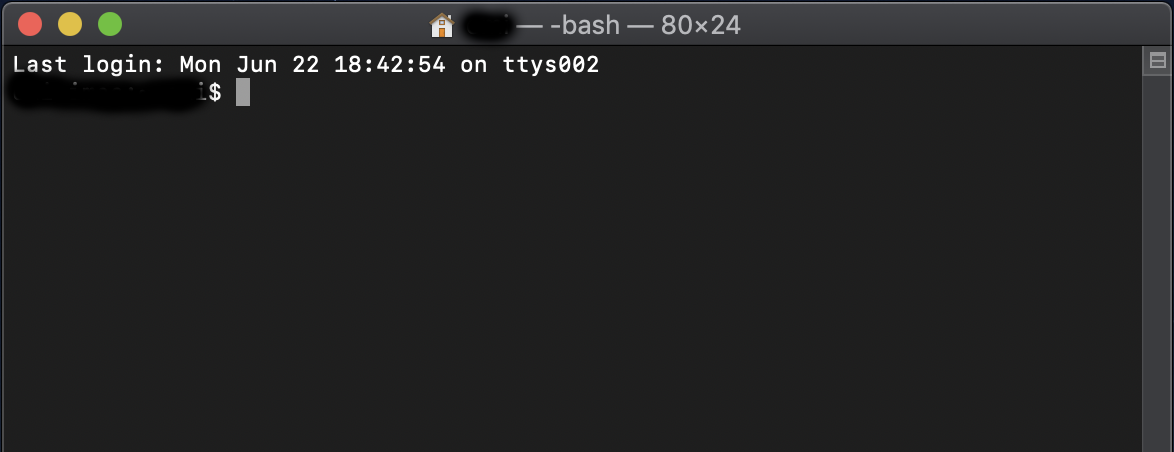 こんな画面が出てくると思うので、
こんな画面が出てくると思うので、
python --version
と打って、pythonのコマンドが認識されているか、バージョンがいくつのものが入っているかを確認します。
文法などが少し違うので、python 3.x系をインストールしておきます。
(もし上記のpython --version で Python 3.6.X のような表示が返ってきてpython 3.x系が入っているようならこの手続は不要です)
Macで様々なもののインストールと管理を容易にするhomebrewはpythonのインストールもすごく楽にしてくれます。
https://brew.sh/index_ja.html
に手続きが書かれていますが、先程開いたと思うターミナルに
/bin/bash -c "$(curl -fsSL https://raw.githubusercontent.com/Homebrew/install/master/install.sh)"
を貼り付けて実行します。 一通り手続きが終わった後、
brew doctor
と打って
Your system is ready to brew.
なら問題ないです。
homebrewを入れ終わったら、
brew install python3
で3.x系のpythonを入れてください。
今回はnumpy とmatplotlibも使うので、python3に付随してくるpip3でそれらのライブラリもインストールしておきます。
pip3 install numpy
pip3 install matplotlib
WinPythonとちがって、Macでの上記手順ではエディタ(プログラムを書くツール)は自分で調達しないといけません。
気合でテキストエディットで書くという手もありますが、サポートが充実している専用ツールを使ったほうが快適でしょう。
使ってみた感じ、VScodeかPyCharmが便利です。とりあえずVScodeを紹介しておきます。
VScode のインストール自体は
https://code.visualstudio.com/
からOSに合うものを入れれば完了です。
スクショ入りで手順を書いてくれてる人もいます。
https://qiita.com/watamura/items/51c70fbb848e5f956fd6
pythonの拡張機能を入れると、Jupyter notebookも開けます。拡張機能はVScodeの左下のボタンを押して出てくるメニューから Extensionsを押してクリックすると拡張機能管理画面が左側に立ち上がるので、pythonで検索してMicrosoft純正のpython用拡張機能を入れます。
pythonのファイル(拡張子.py)やJupyter notebook(拡張子.ipynb)を認識すると 自動でこの拡張機能がオンになりますが、pythonの実行環境を選ぶ必要があるかもしれません。 その場合、View-> command palletから
コマンドの入力画面を開いて、
Python: Select interpreter
を入力して適したpython3系の実行環境を指定してください。
個人で使うPCのOSがLinuxという猛者にはpython環境のセットアップなど個別に説明しなくても大丈夫でしょう。
yum install なり sudo apt-get install なりで入れてください。
Google Colaboratory を使いましょう。
https://colab.research.google.com/notebooks/
Googleアカウント持っていれば、なんも設定無しでブラウザ上でpythonの実行ができます。 資料のコードをコピー&ペーストすれば下図のように動きます。
各項目のサンプルコードと資料はJupyter Notebook形式で書いています。 github上でレンダリングされてグラフ等も出力されるはずですが、たまにうまく行かなかったり、数式が崩れたりするのでその場合は https://nbviewer.jupyter.org/ に各資料のURLをいれて表示させてください。 gitが使えるなら、自分のPC上の適当な空のフォルダで、
git clone git@github.com:eminamitani/lecture-ims.git
のコマンドで資料のファイルをすべて手元に落としてきてVScodeのpython拡張を使うなどして、 Jupyter notebookとして開いて確認するのも手っ取り早いです。
内容としては
- Python最低限の文法リスト https://github.com/eminamitani/lecture-ims/blob/master/PythonMinimum.ipynb
- ロジスティック写像のシミュレーション https://github.com/eminamitani/lecture-ims/blob/master/LogisticMap.ipynb
- イジング模型のモンテカルロシミュレーション https://github.com/eminamitani/lecture-ims/blob/master/MonteCarlo.ipynb
- グラフェンの強束縛模型計算 https://github.com/eminamitani/lecture-ims/blob/master/Graphene.ipynb
- 機械学習の基礎 https://github.com/eminamitani/lecture-Minamitani/blob/master/ML.ipynb
- 分子系への機械学習応用 https://github.com/eminamitani/lecture-Minamitani/blob/master/ML_chemistry.ipynb
- 固体物理での機械学習応用:ニューラルネットワークポテンシャル https://github.com/eminamitani/lecture-Minamitani/blob/master/SimpleNNP.ipynb
を用意してあります。
ニューラルネットワークポテンシャルなどの機械学習関係については、資料も用意してあります。 (https://github.com/eminamitani/lecture-Minamitani/blob/master/Introduction_MLpotential.pdf)